
هڪ پي سي يا ليپ ٽاپ جي ڪارڪردگي ۾ اوچتو گهٽتائي هڪ يا وڌيڪ عمل ۾ سي پي يو تي هڪ وڏي لوڊشيڊنگ سان جڙيل آهي. انهن مان اڪثر ڊولسٽٽس تي ظاهر ٿيندا آهن، ڪام سرويئر جي وضاحت سان. هيٺ ڏنل گائيڊ ۾، اسان توهان کي هن مسئلي کي حل ڪرڻ جا موجوده طريقن بابت ٻڌائڻ چاهيندا آهيون.
ڊيل شوسٽ سان مسئلا حل ڪرڻ
سڀ کان پهرين، اهو ٻڌائڻ جي قابل آهي ته اهو عمل ڇا آهي ۽ ڪهڙو ڪم ادا ڪري رهيو آهي. Dollhost.exe سسٽم سسٽم جي تعداد کي سسٽم يا انٽرنيٽ تي عمل ڪرڻ جي لاء ذميوار آهي Microsoft.گهڻو ڪري، اهو عمل ڏسي سگهجي ٿو جڏهن توهان وڊيو پليئرز کي محفوظ ڪري سگهو ٿا يا توهان جي ڪمپيوٽر تي محفوظ ڪيل تصويرون، جڏهن کان وڊيو پلے بیک لاء سڀ کان وڌيڪ ڪوڊولس استعمال ڪريو Microsoft. نتيجتن، ڊيل شوسٽ سان مسئلا .exe سان لاڳاپيل يا ته ملٽي ميڊيا فائلن سان لاڳاپيل آهن، يا ڪوڊس سان.
طريقو 1: ٻيهر انسٽال ڪريو
جيئن مشق ڏيکاري ٿي، اڪثر اڪثر ڊولسسٽ.ڪس غلط ڪم ڪندڙ ووڪز جي ڪري پروسيسر کي لوڊ ڪري ٿو. مسئلي جو حل هن جز کي ٻيهر انسٽال ڪندو، جيڪو هن الگورتھم جي پيروي ڪري ٿو:
- کليل "شروعات" ۽ "ڪنٽرول پينل" هلائي.
- "ڪنٽرول پينل" ۾، شيون "پروگرام" ڳوليو، جنهن ۾ توهان "پروگرام هٽايو" هٽايو ".
- انسٽال ٿيل ايپليڪيشنن جي لسٽ ۾، جزا ڳوليو جنهن ۾ لفظ ڪوڊيڪ عنوان ۾ موجود آهي. هڪ قاعدي طور، اهو ڪي-لائيٽ ڪوڊيڪ پيڪ آهي، پر ٻيا اختيار پڻ ممڪن آهن. ڪوڊز کي ختم ڪرڻ لاء، صحيح پوزيشن کي منتخب ڪريو ۽ فهرست جي چوٽي تي ختم ڪريو يا "حذف ڪريو يا" حذف ڪريو ".
- پروگرام کي غير نصبلر جي هدايتن تي عمل ڪريو. شايد ڪوڊس کي ختم ڪرڻ کان پوء، توهان کي ڪمپيوٽر کي ٻيهر شروع ڪرڻ جي ضرورت پوندي.
- عام طور تي K-Tey ChycyC جو تازو ورزن ڊائون لوڊ ڪريو ۽ ان کي انسٽال ڪريو ان کي انسٽال ڪريو ۽ بعد ۾ توهان ٻيهر ريبوٽ ڪندو.
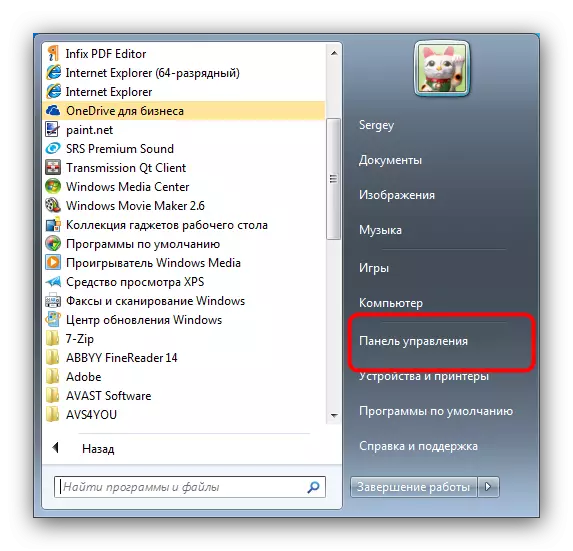
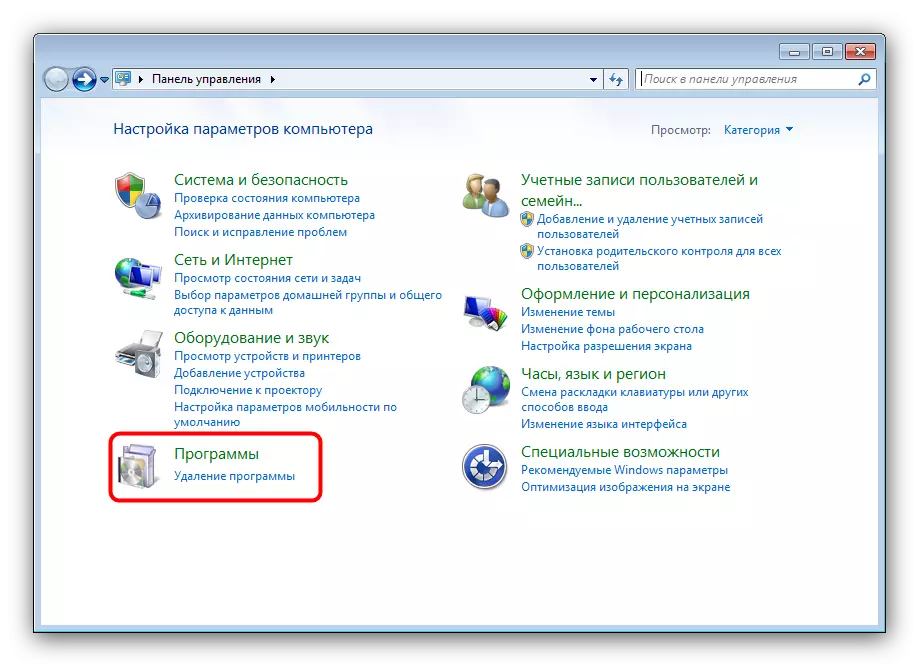
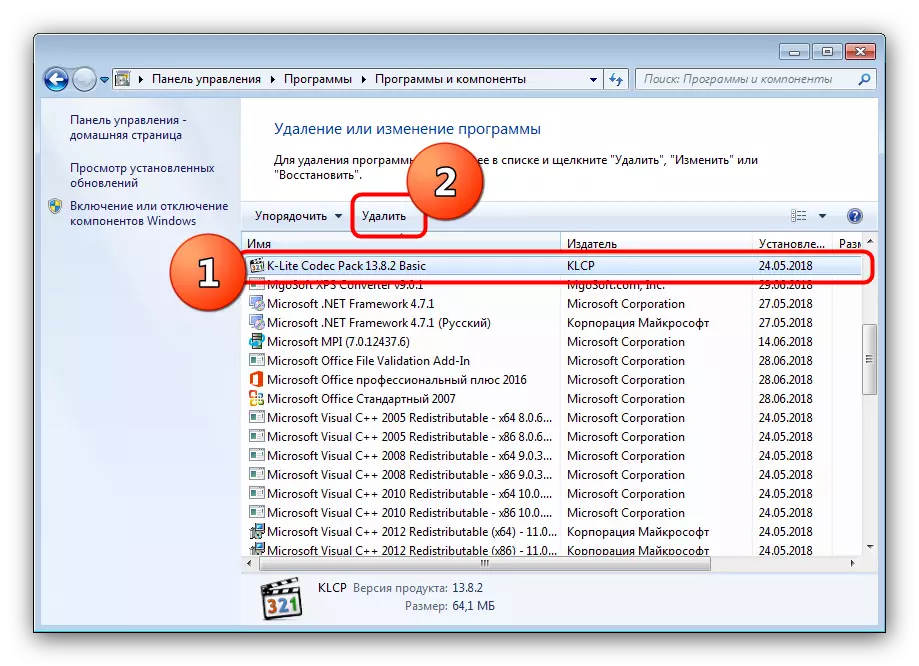
هڪ قاعدي جي طور تي، وڊيو ڪوڊولس جو صحيح نسخو حل ڪرڻ کان پوء، مسئلو حل ٿي ويندو، ۽ Dollhost.exe عام وسيلن جي استعمال ۾ واپس ايندو. جيڪڏهن اهو نه ٿيو، پوء هيٺ ڏنل آپشن استعمال ڪريو.
طريقو 2: هڪ ٽوٽل وڊيو يا ڪلپ کي ختم ڪندي
Dollhost.ex مان پروسيسر تي اعلي لوڊشيڊنگ جو هڪ ٻيو سبب شايد ونڊوز ۾ سڃاتو وڃي ٿو ته ونڊوز ۾ تسليم ٿيل شڪل ۾. مسئلو "ملٽي ميڊيا" اينڊريوڊيا "سان گڏ معروف بگ سان گڏ هوندو آهي، پر اها هڪ لانتي چڪر کي ڪيچڻ جي ڪري رهي آهي وسيلا واپرائڻ. مسئلو حل ڪرڻ لاء، توهان کي پهرين مجرم جو حساب ڏيڻو پوندو، ۽ پوء ان کي هٽايو.
- "شروع" کوليو، رستي ۾ وڃو "سڀ پروگرام" - "معياري" "سروس" ۽ يوٽيلٽي مانيٽر ".
- "سي پي يو" ٽيب تي ڪلڪ ڪريو ۽ پروسيس جي فهرست ۾ Dollhost.exe پروسيس ڳوليو. سهولت لاء، توهان "تصوير" تي ڪلڪ ڪري سگهو ٿا: پروسيس الفابيٽ جي ترتيب سان ترتيب سان ترتيب ڏني ويندي.
- گهربل عمل کي ڳولڻ سان، ان جي اڳيان چيڪ بڪ کي جانچڻ، ۽ پوء "لاڳاپيل بيانن" تي ڪلڪ ڪريو. بيان ڪندڙن جي هڪ فهرست ظاهر ٿيندي ته ڪهڙي عمل کي رد ڪري ٿي. انهن ۾ وڊيو ۽ / يا / يا تصويرن کي ڏسو - هڪ قاعدي جي طور تي، اهي فائل "فائل" طرفان ظاهر ڪيا ويا آهن. "بيان ڪندڙ نالو" ڪالم جو صحيح پتو ۽ نالو فائل جو نالو آهي.
- "ايڪسپلورر" کوليو، "وسيلا مانيٽر" ۾ بيان ڪيل ايڊريس تي وڃو ۽ مستقل طور تي شفٽ + ڊيل ڪيز کي دٻائيندي. جيڪڏهن هٽائڻ سان مسئلا آهن، اسان IOBIT اڻيلر افاديت کي استعمال ڪندي سفارش ڪريون ٿا. غلط وڊيو يا تصوير کي ختم ڪرڻ کان پوء، توهان کي ڪمپيوٽر کي ٻيهر شروع ڪرڻ گهرجي.

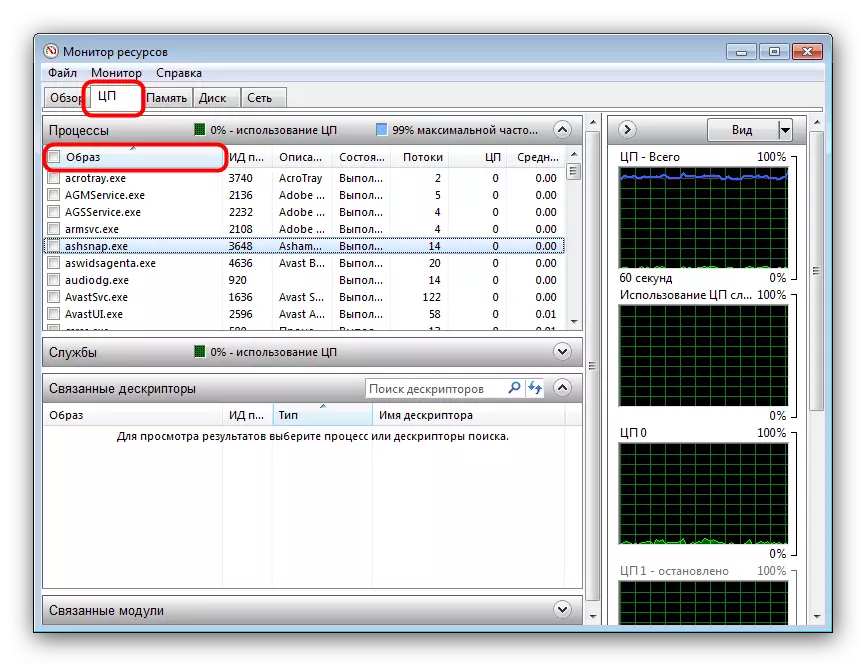
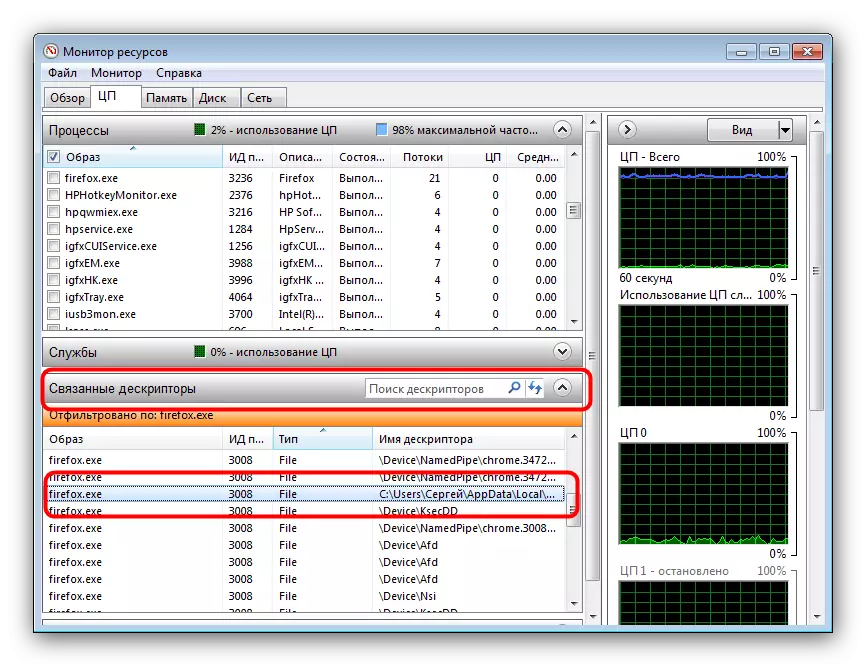
اهو طريقيڪار ڊيل شوڪ جي عمل جي اعلي سي پي يو وسيلن جي وڌندڙ مسئلي کي ختم ڪري ڇڏيندو.
آخري تي
نتيجن جو خلاصو، اسان نوٽ ڪيو ته اهو نوٽ ڪيو ويو آهي ته ڊيل شوسٽ سان نسبتا ناھن.
